Aplikace a hry, které využívají platformu Java, se obvykle vyznačují stabilitou, za předpokladu, že je Java správně nainstalována. Nicméně, někteří uživatelé se v poslední době setkali s chybou, která jim znemožňuje vytvořit virtuální stroj Java při pokusu o spuštění programů jako je Minecraft. Tato situace naznačuje, že virtuální prostředí potřebné pro běh Java aplikací není správně nastaveno. Pokud se i vy potýkáte s tímto problémem, jste na správném místě. Následující průvodce vám pomůže efektivně vyřešit chybu „Nelze vytvořit virtuální stroj Java“.
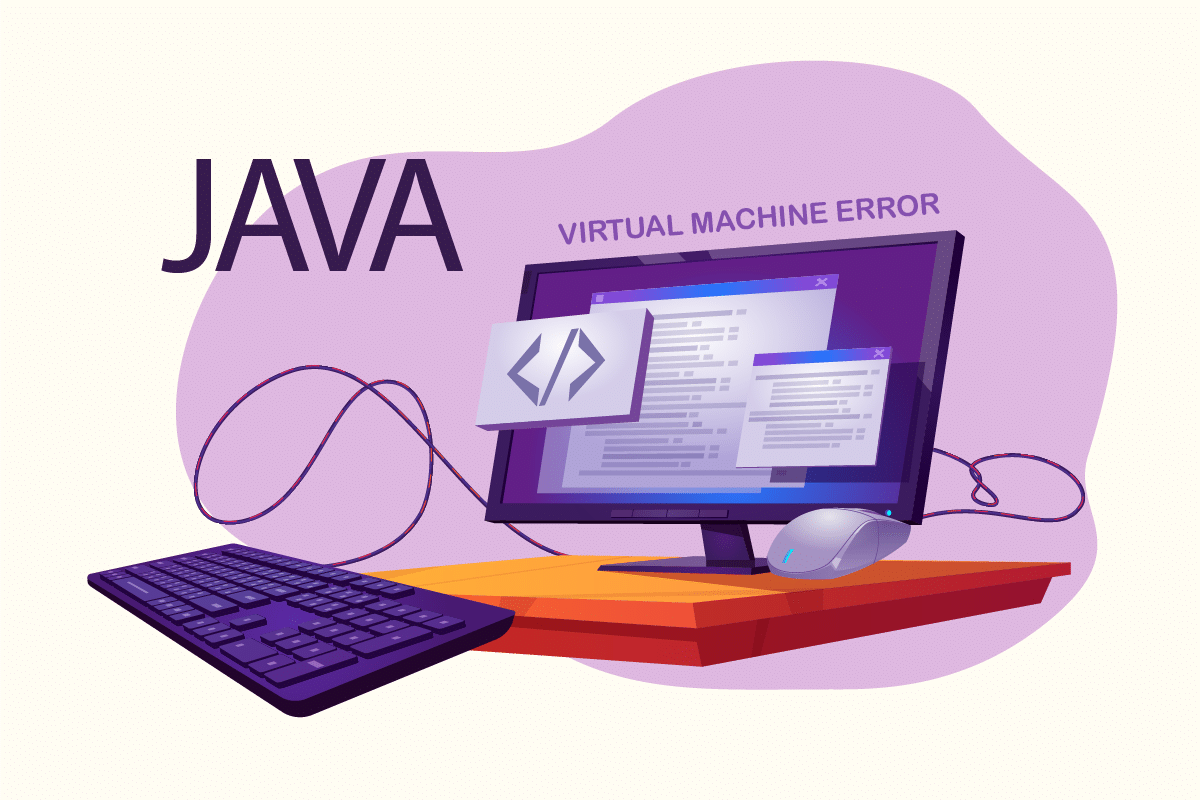
Odstranění problému s vytvořením virtuálního stroje Java v systému Windows 10
Chyba „Nelze vytvořit virtuální stroj Java“ se často objevuje během kompilace kódu v integrovaném vývojovém prostředí (IDE). Obvykle je způsobena:
-
Neplatnými argumenty nebo možnostmi spouštění Java: Tato chyba se může objevit při spouštění vlastních nebo open-source aplikací a může vést k nestabilitě systému.
-
Nedostatečnou pamětí pro haldu Java: Spuštění aplikace, která vyžaduje větší maximální velikost haldy, než je nastaveno v systémových proměnných, může způsobit tuto chybu.
-
Spuštěním spustitelného souboru Java bez oprávnění administrátora: Aplikace, které pro správný chod potřebují přístup administrátora, mohou při spouštění bez těchto oprávnění způsobit chybu.
Nyní, když rozumíme příčinám této chyby, můžeme se podívat na metody jejího odstranění. Uživatelé se také setkávají s podobnými chybami, jako je chyba spouštěče virtuálního stroje Java, která je často způsobena problémy s instalací Javy. Pojďme se tedy podívat na to, jak opravit chybu „Nelze vytvořit virtuální stroj Java“.
Předběžné kroky a kontroly
-
Ověření spouštěcích argumentů: Zkontrolujte parametry spouštění, které používáte. I v případě správné verze Javy mohou spouštěcí parametry změnit verzi použitou pro kompilaci. Pokud jste nedávno aktualizovali Javu, je možné, že spouštěcí parametry stále odkazují na starší verzi.
-
Kontrola syntaxe: Ujistěte se, že je syntaxe argumentů správná. I drobné chyby mohou způsobit selhání virtuálního stroje Java. Zkontrolujte překlepy, pomlčky navíc nebo nesprávné verze.
-
Ověření poškození JDK: Poškozená sada Java Development Kit může být příčinou chyby „Nelze vytvořit virtuální stroj Java“. Postup pro kontrolu případného poškození je následující:
1. Stiskněte klávesu Windows, napište „příkazový řádek“ a klikněte na „Spustit jako správce“.
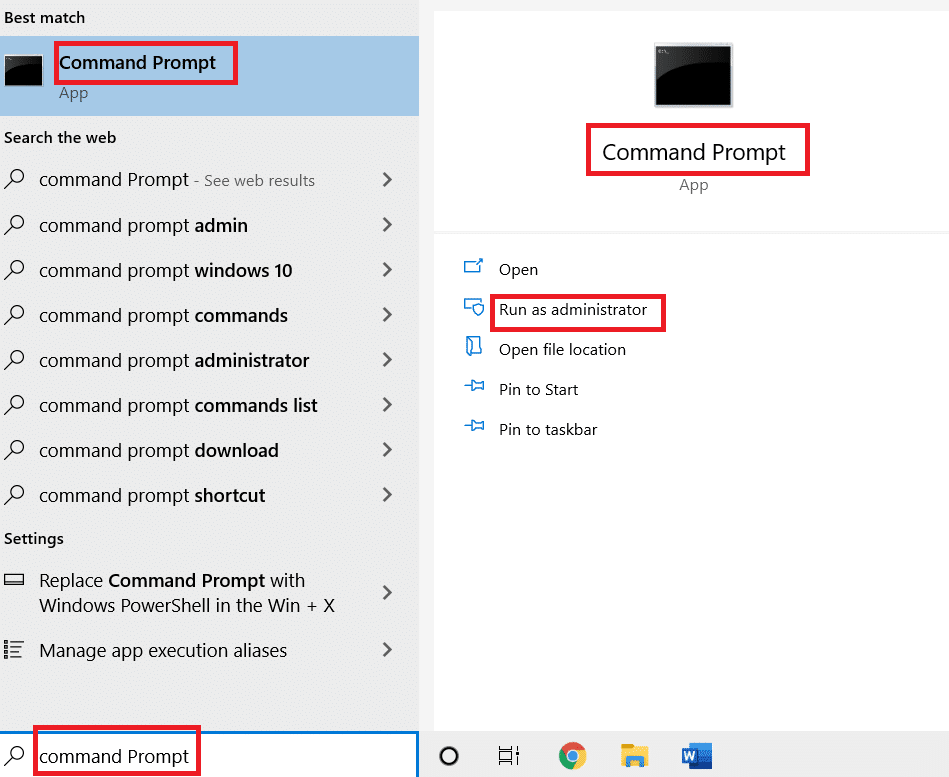
2. Napište příkaz „c:> java -version“ a stiskněte Enter.
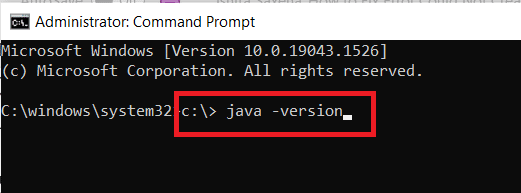
3. Pokud se při spuštění příkazu zobrazí chyba, přeinstalujte JDK. Zkontrolujte, zda přeinstalace vyřeší problém. Pokud ne, zkuste další metody popsané v tomto článku.
Metoda 1: Spuštění Javy s oprávněními administrátora
Aplikace spuštěné bez potřebných oprávnění administrátora mohou být v systému Windows nestabilní a mohou způsobit různé problémy, včetně chyby „Nelze vytvořit virtuální stroj Java“. Tento problém můžete vyřešit tím, že spustíte hlavní spustitelný soubor Javy (java.exe) s oprávněními administrátora. Postupujte následovně:
1. Stiskněte klávesy Windows + E pro otevření Průzkumníka souborů.
2. V Průzkumníku souborů najděte soubor Java.exe. Obvykle se nachází v:
C:Program FilesJava*JRE build version*bin
kde „JRE build version“ se liší v závislosti na nainstalované verzi.
Nebo:
C:Program Files(x86)Common FilesOracleJavajavapath
Poznámka: Pokud jste Javu nainstalovali do jiného umístění, najděte soubor Java.exe v dané složce.
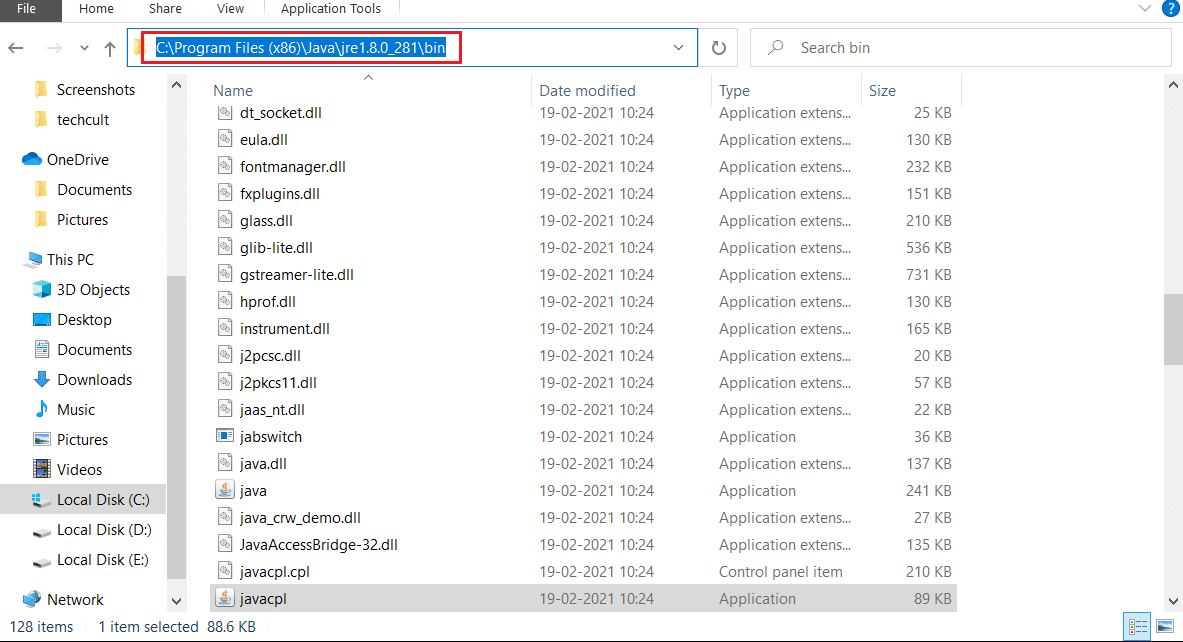
3. Klikněte pravým tlačítkem myši na Java.exe a zvolte „Vlastnosti“ pro otevření okna s vlastnostmi.
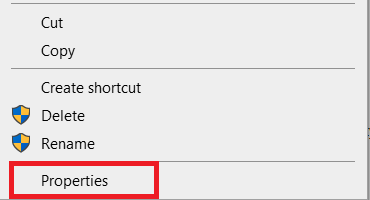
4. Přepněte se na záložku „Kompatibilita“ a zaškrtněte políčko „Spustit tento program jako správce“, jak je znázorněno.
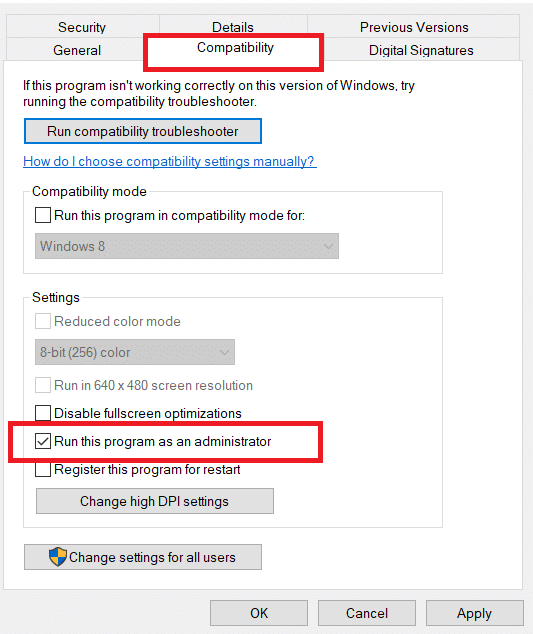
5. Klikněte na „Použít“ a „OK“ pro uložení změn.
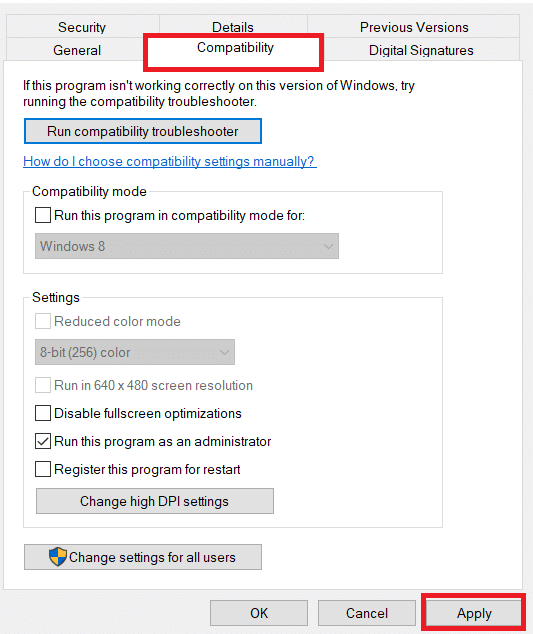
Nyní bude Java spouštěna s administrátorskými oprávněními.
Metoda 2: Zvýšení velikosti haldy Java
K této chybě může docházet, když Java vyčerpá systémovou paměť, kterou potřebuje k otevření klienta virtuálního stroje. Java má výchozí maximální velikost haldy a pokud spouštíte aplikaci, která tento limit překračuje, může dojít k chybě. Vytvořením nové systémové proměnné, která zvýší dostupnou paměť, můžete tento problém vyřešit. Postupujte takto:
1. Stiskněte klávesy Windows + R současně pro otevření dialogového okna Spustit.
2. Napište „sysdm.cpl“ a stiskněte Enter pro otevření Vlastností systému.
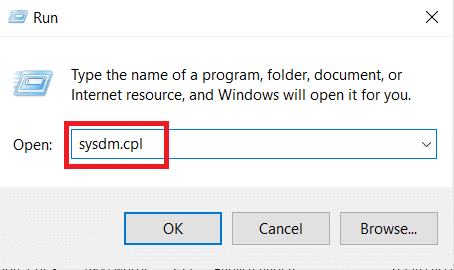
3. Přejděte na záložku „Upřesnit“.
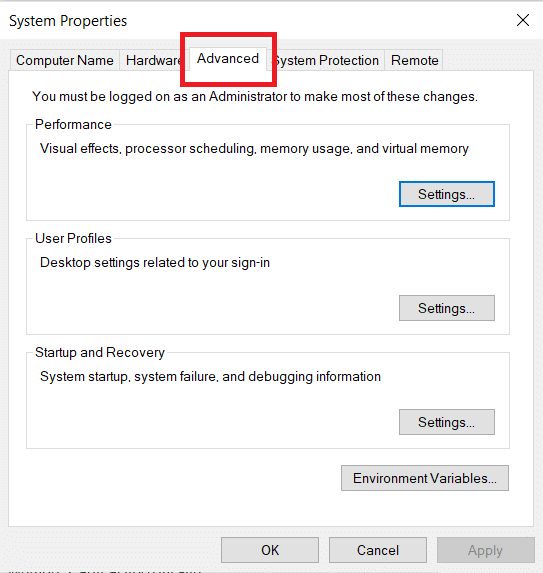
4. Klikněte na tlačítko „Proměnné prostředí…“, jak je znázorněno na obrázku.
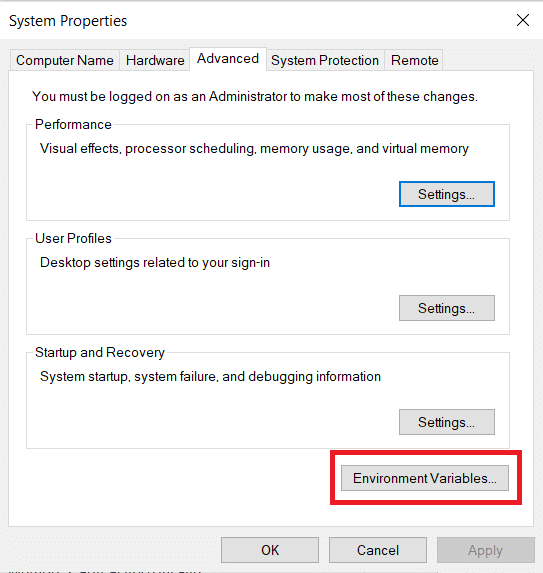
5. V okně „Proměnné prostředí“ klikněte v části „Systémové proměnné“ na tlačítko „Nový…“.
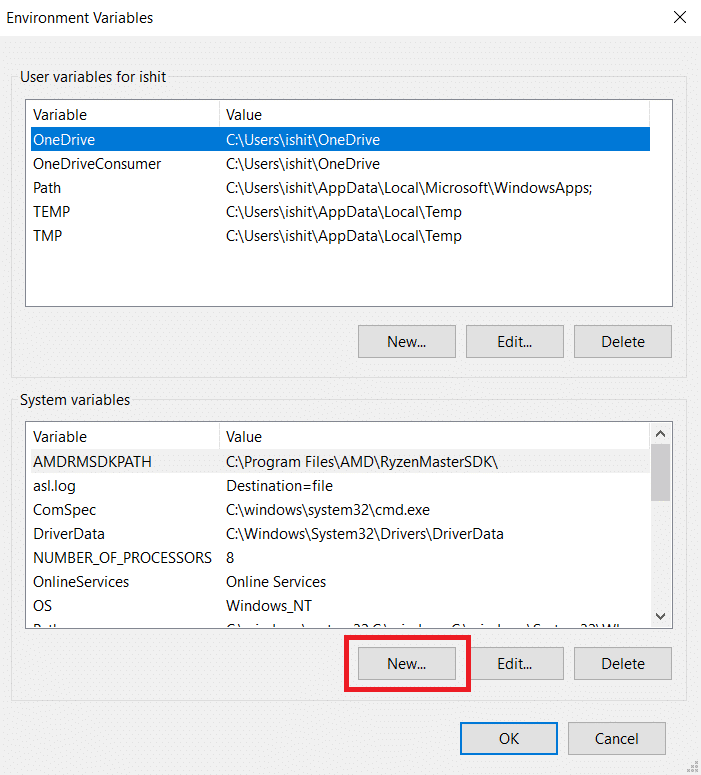
6. Ve vyskakovacím okně „Nová systémová proměnná“ nastavte „Název proměnné“ na „_JAVA_OPTIONS“ a „Hodnotu proměnné“ na „-Xmx512M“. Klikněte na „OK“ pro uložení změn.
Poznámka: Pokud problém přetrvává, můžete dále zvýšit paměť nastavením hodnoty proměnné na „-Xmx1024M“ místo „-Xmx512M“, jak je uvedeno v kroku 6.
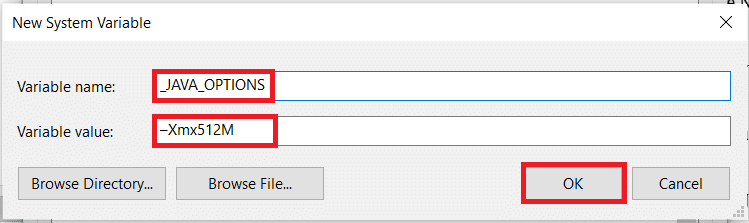
Metoda 3: Úprava kódu Java
Někteří uživatelé zjistili, že mohou tuto chybu vyřešit drobnými úpravami v kódu. Některé z těchto úprav jsou uvedeny níže.
1. Nahrazení dvojitých pomlček (–) jednoduchými pomlčkami (-) ve vašem kódu může vyřešit problém.
- Kód s dvojitou pomlčkou
[email protected]:~$ java –version Picked up JAVA_TOOL_OPTIONS: –javaagent:/usr/share/java/jayatanaag.jar Unrecognized option: –version
- Stejný kód s jednou pomlčkou
[email protected]:~$ java -version Picked up JAVA_TOOL_OPTIONS: -javaagent:/usr/share/java/jayatanaag.jar Unrecognized option: -version
2. Zvažte také odstranění tohoto řádku z argumentu:
-Djava.endorsed.dirs=”C:Program FilesApache Software FoundationTomcat 8.5endorsed”
3. Ujistěte se, že v souboru eclipse.ini je položka „-vm“ umístěna nad argumenty „vm“. V opačném případě bude vybrán JVM V6.
Poznámka: Pokud používáte Ubuntu, musíte si být vědomi, že podporuje pouze Javu 8. Můžete tedy Javu odinstalovat podle Metody 5 a místo ní nainstalovat starší verzi.
Metoda 4: Úprava souboru Eclipse.ini
Pokud používáte Eclipse IDE, můžete problém s chybou „Nelze vytvořit virtuální stroj Java“ vyřešit provedením určitých úprav v souboru eclipse.ini.
Poznámka: Soubor eclipse.ini se nachází ve složce Eclipse, ve které jste nainstalovali Eclipse.
Krok I: Snížení využití paměti
1. Klikněte pravým tlačítkem na soubor eclipse.ini a zvolte „Otevřít v programu…“ > „Poznámkový blok“.
2. Najděte řádek, který odpovídá „-Xmx256m“.
Poznámka: Může to být také „-Xmx1024m“ nebo „-Xmx 512m“.
3. Změňte výchozí hodnotu na něco, co je více kompatibilní s vaší RAM a přidejte číslo verze.
Například:
-Xmx512m -Dosgi.requiredJavaVersion=1.6
NEBO
-Xmx512m -Dosgi.requiredJavaVersion=1.7
NEBO
-Xmx512m -Dosgi.requiredJavaVersion=1.8
4. Zkuste odstranit hodnotu „256m“ z řádku „-launcher.XXMaxPermSize“.
Krok II: Další úpravy
1. Pokud je to možné, odstraňte z souboru následující řádek:
-vm P:Programsjdk1.6bin
2. Nahraďte následující řádek níže uvedeným kódem:
set -Dosgi.requiredJavaVersion=1.5
Na:
set -Dosgi.requiredJavaVersion=1.6.
3. Výše zmíněný řádek s „!“, zkuste přidat tento řádek:
-vm C:Program Files (x86)Javajre6binjavaw.exe
4. Zkontrolujte „jvm.dll“ v následujícím řádku:
-vm C:Program FilesJavajre7binclientjvm.dll
5. Nahraďte „-vmargs“ cestou k „javaw.exe“ v souboru eclipse.ini.
-startup plugins/org.eclipse.equinox.launcher_1.3.0.v20120522-1813.jar --launcher.library plugins/org.eclipse.equinox.launcher.win32.win32.x86_1.1.200.v20120522-1813 -product com.android.ide.eclipse.adt.package.product --launcher.XXMaxPermSize 256M -showsplash com.android.ide.eclipse.adt.package.product --launcher.XXMaxPermSize 256m --launcher.defaultAction openFile **-vm “c:Program FilesJavajdk1.7.0_07binjavaw.exe”** -Dosgi.requiredJavaVersion=1.6 -Xms40m -Xmx768m -Declipse.buildId=v21.1.0-569685
6. Vložte řádek na konec souboru eclipse.ini a zkontrolujte, zda funguje.
-vmargs -Xms40m -Xmx512m -XX:MaxPermSize=256m
7. Odstraňte následující řádky z eclipse.ini a zkontrolujte, zda se problém vyřeší:
-XX:+UseStringDeduplication -XX:+UseG1GC
Poznámka: Pokud problém přetrvává, zkuste smazat soubor eclipse.ini (nejprve si vytvořte zálohu). Před spuštěním Javy také zavřete všechny aplikace, které spotřebovávají velké množství paměti.
Metoda 5: Přeinstalace Javy
V některých případech je problém způsoben nesprávnou instalací Javy nebo tím, že se její instalace časem poškodila. V tomto případě je nejlepším řešením Javu úplně odinstalovat a znovu nainstalovat. Postupujte následovně:
1. Stiskněte klávesy Windows + R současně pro otevření dialogového okna Spustit.
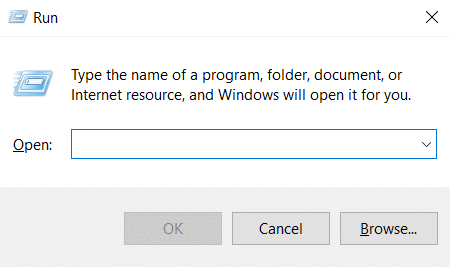
2. Napište „Appwiz.cpl“ a klikněte na „OK“ pro spuštění programu Programy a funkce.
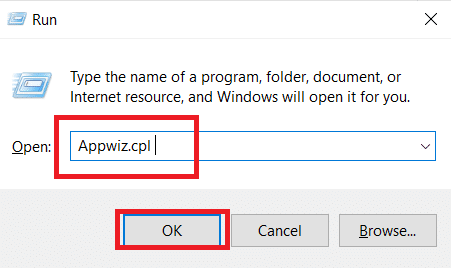
3. Projděte seznam nainstalovaných aplikací a vyhledejte „Java“.
4. Klikněte na ni pravým tlačítkem myši a zvolte „Odinstalovat“ pro odinstalaci Javy.
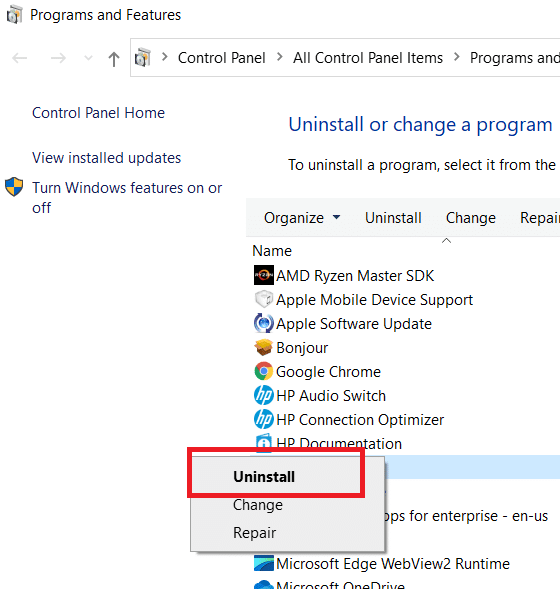
Poznámka: Měli byste také odinstalovat další sady Java Development Kit a aktualizace.
5. Počkejte na dokončení procesu odinstalace a restartujte počítač.
6. Přejděte na stránku Java Downloads a stáhněte si nejnovější verzi Java Runtime Environment.
Poznámka 1: Pokud přeinstalování Java Runtime Environment problém nevyřeší, stáhněte si nejnovější verzi JDK.
Poznámka 2: Pokud jste již měli JDK, zkuste použít jinou verzi nebo odstraňte Java Runtime Environment, které je součástí dodávky.
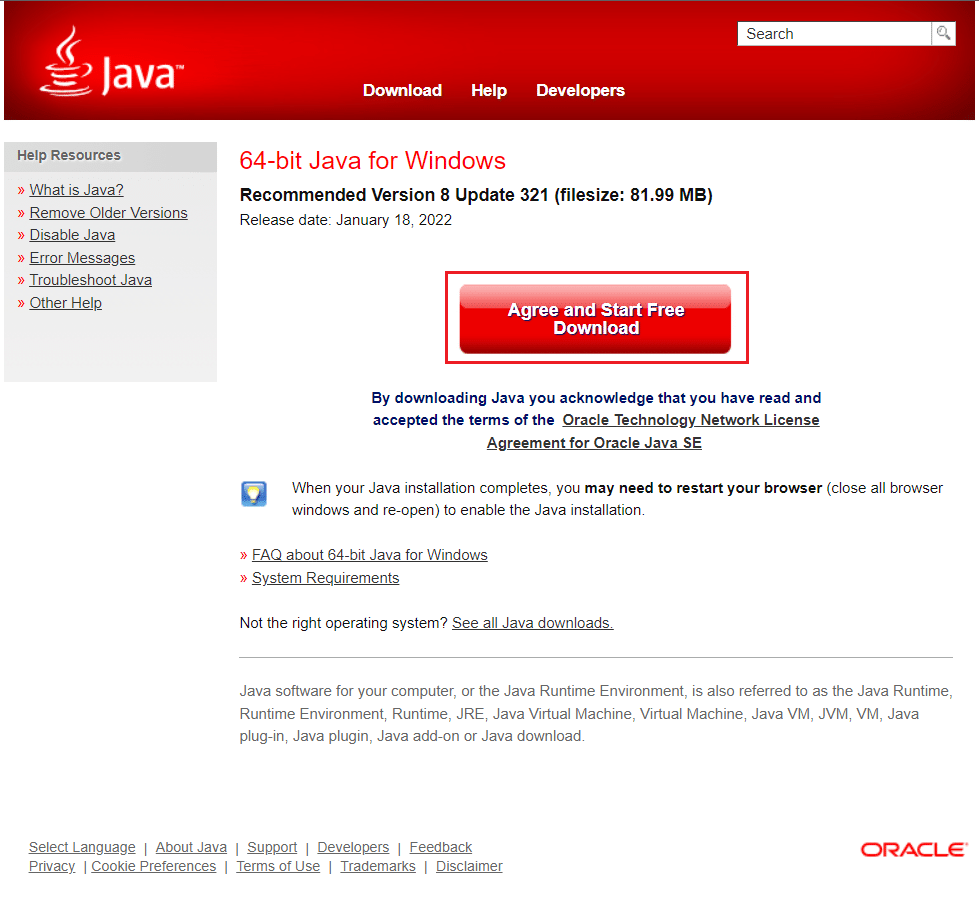
Často kladené otázky (FAQ)
Q1. Co znamená, když se zobrazí hláška „Nelze vytvořit virtuální stroj Java“?
Odpověď: Parametr -Xmx se používá pro nastavení maximální velikosti paměti haldy. Je pravděpodobné, že v souboru eclipse.ini je tento parametr nastavený příliš vysoko, což způsobuje danou chybovou zprávu.
Q2. Co je Java Virtual Machine?
Odpověď: Java Virtual Machine (JVM) je program, který umožňuje počítači spouštět programy v jazyce Java a další jazyky přeložené do Java Bytecode. JVM je popsán standardem, který formálně definuje požadavky na jeho implementaci.
Q3. Je možné získat Javu zdarma?
Odpověď: Pro instalaci Javy musíte nejprve stáhnout instalační program od společnosti Oracle. Z rozbalovací nabídky vyberte možnost „Free Java Download“. Poté budete vyzváni k přečtení a přijetí licenční smlouvy s koncovým uživatelem.
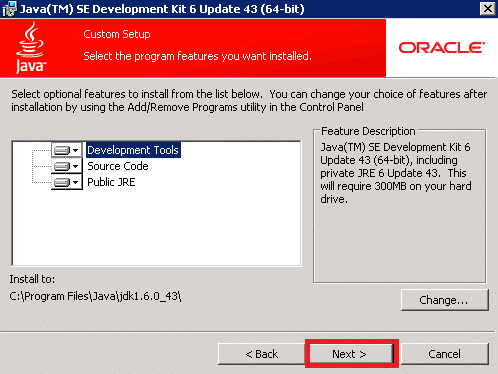
***
Doufáme, že vám tento průvodce byl užitečný a že jste dokázali vyřešit problém s virtuálním strojem Java. Dejte nám vědět, která metoda vám fungovala nejlépe. Pokud máte jakékoli dotazy nebo návrhy, neváhejte je zanechat v sekci komentářů.